Правила
На данной вкладке представлены правила анализа уязвимостей, которые применяются для выбранного проекта. В системе есть девять предустановленных правил, заданных на уровне компании. В общем случае правила проекта соответствуют определенным на уровне компании (см. раздел «Правила анализа на уровне компании»), но есть возможность изменить или добавить правила в соответствии со спецификой сканируемого приложения. Необходимо отметить, что правила, добавленные непосредственно в проекте, будут применяться только в рамках этого проекта.
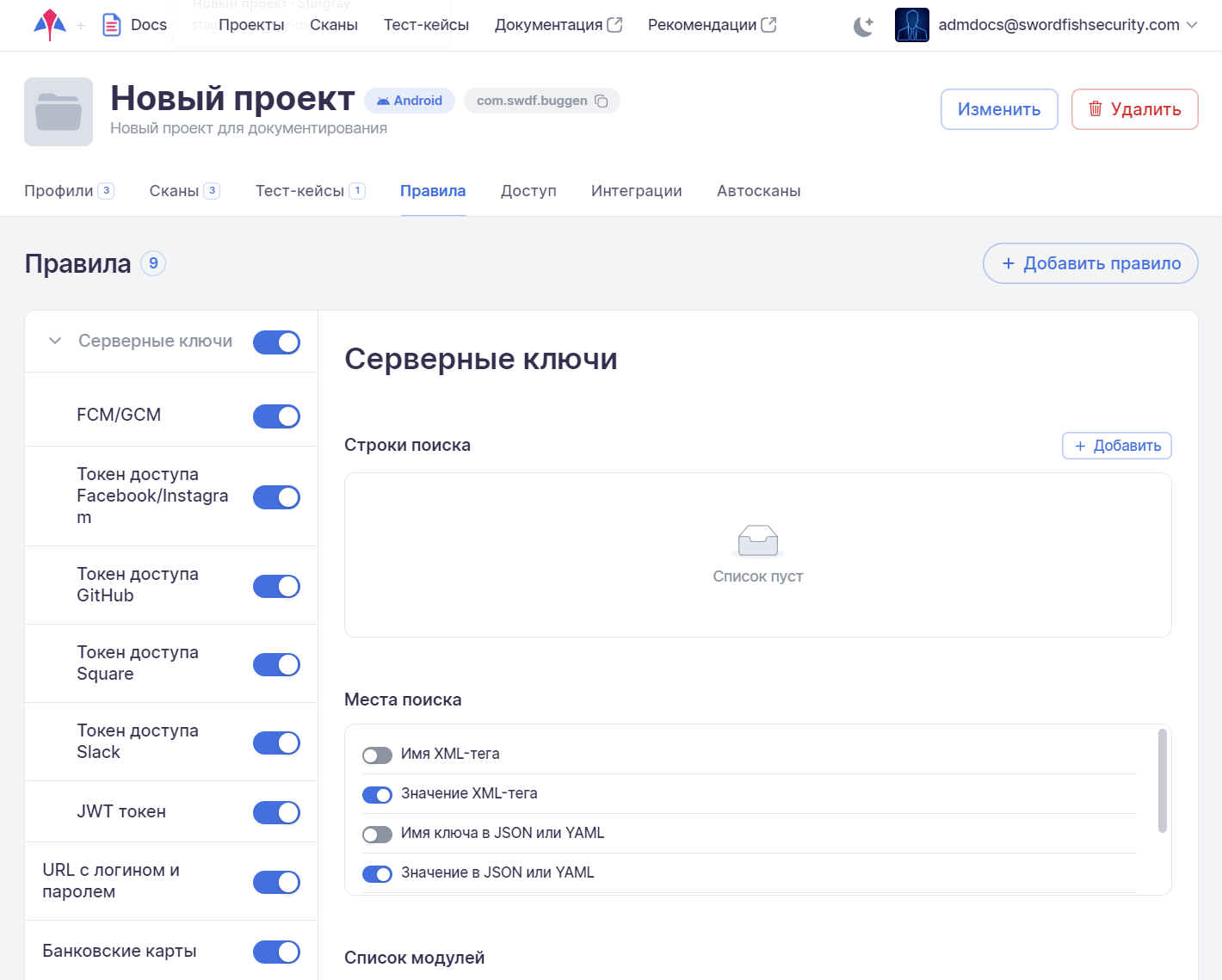
Переопределение правил анализа
На странице проекта на вкладке Правила представлены правила анализа собранных данных для поиска уязвимостей. На этой вкладке возможно добавить, изменить, отключить или удалить существующее правило анализа для конкретного проекта. То есть, заданное на этой вкладке новое или измененное правило будет применяться в рамках только этого проекта, а не для всех проектов данной компании.
Описание работы правил анализа
Основная цель применения правил анализа — модификация системы под особенности своего приложения для эффективной работы по поиску уязвимостей. Каждое приложение и его данные уникальны по формату и содержанию. Применение правил анализа, настроенных под специфику проекта, позволяет максимально увеличить покрытие системой всех возможностей для поиска уязвимостей для каждого конкретного приложения.
Правила анализа, по которым происходит поиск части уязвимостей, представляют собой набор строк или регулярных выражений, которые необходимо искать в собранных в ходе сканирования приложения данных. Каждое правило определяет, какую строку или регулярное выражение искать, в данных каких модулей и в каком месте/каких форматах данных. Такой подход позволяет значительно сократить количество ложных срабатываний при поиске уязвимостей.
В системе существует два вида правил анализа:
- Внутренние правила поиска уязвимостей, не подлежащие настройке и недоступные пользователю для просмотра и редактирования. Они не представлены на вкладке Правила.
- Правила, которые занимаются поиском чувствительной информации. Как раз они и представлены на вкладке Правила и описаны в этом разделе. Эти правила пользователь системы может модифицировать и настроить под работу со своим приложением.
На вкладке Правила каждое правило анализа представлено отдельной строкой слева списке правил. Строка правила имеет следующие поля:
- Имя правила.
- Селектор состояния правила. Если селектор находится во включенном положении
 , то правило является активным и будет применяться при анализе собранных данных для поиска уязвимостей. Если селектор находится в выключенном положении
, то правило является активным и будет применяться при анализе собранных данных для поиска уязвимостей. Если селектор находится в выключенном положении  , то правило является неактивным и не будет применяться при анализе собранных данных для поиска уязвимостей.
, то правило является неактивным и не будет применяться при анализе собранных данных для поиска уязвимостей.
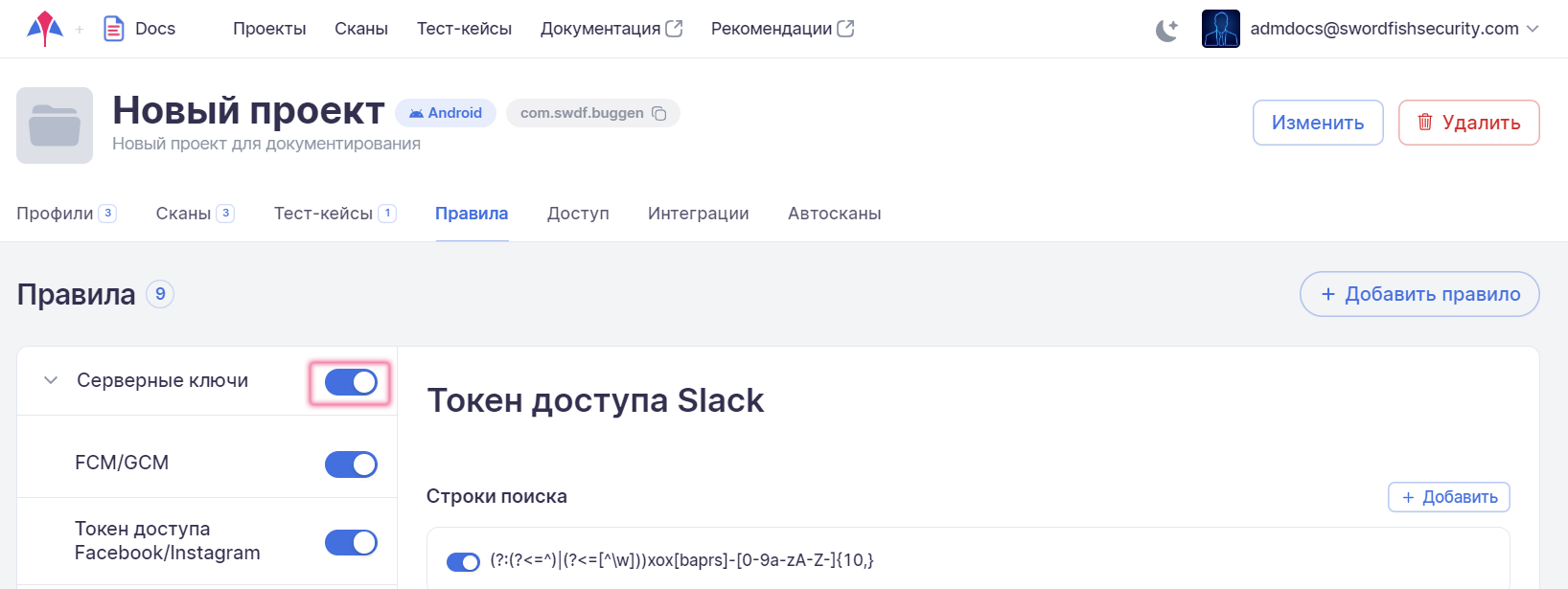
Имя выбранного правила выделяется серым цветом на левой панели и дублируется вверху на правой панели. Также справа отображается следующая информация о нем:
- Строки поиска — набор строк и регулярных выражений для поиска конфиденциальной информации.
- Места поиска — где именно искать необходимую информацию, в каких файлах и форматах данных.
- Список модулей — модули системы, для которых будет применяться данное правило.
Система поддерживает вложенность правил, как в случае с правилом Серверные ключи.
Рассмотрим, как работают правила анализа на примере правила Пароль.
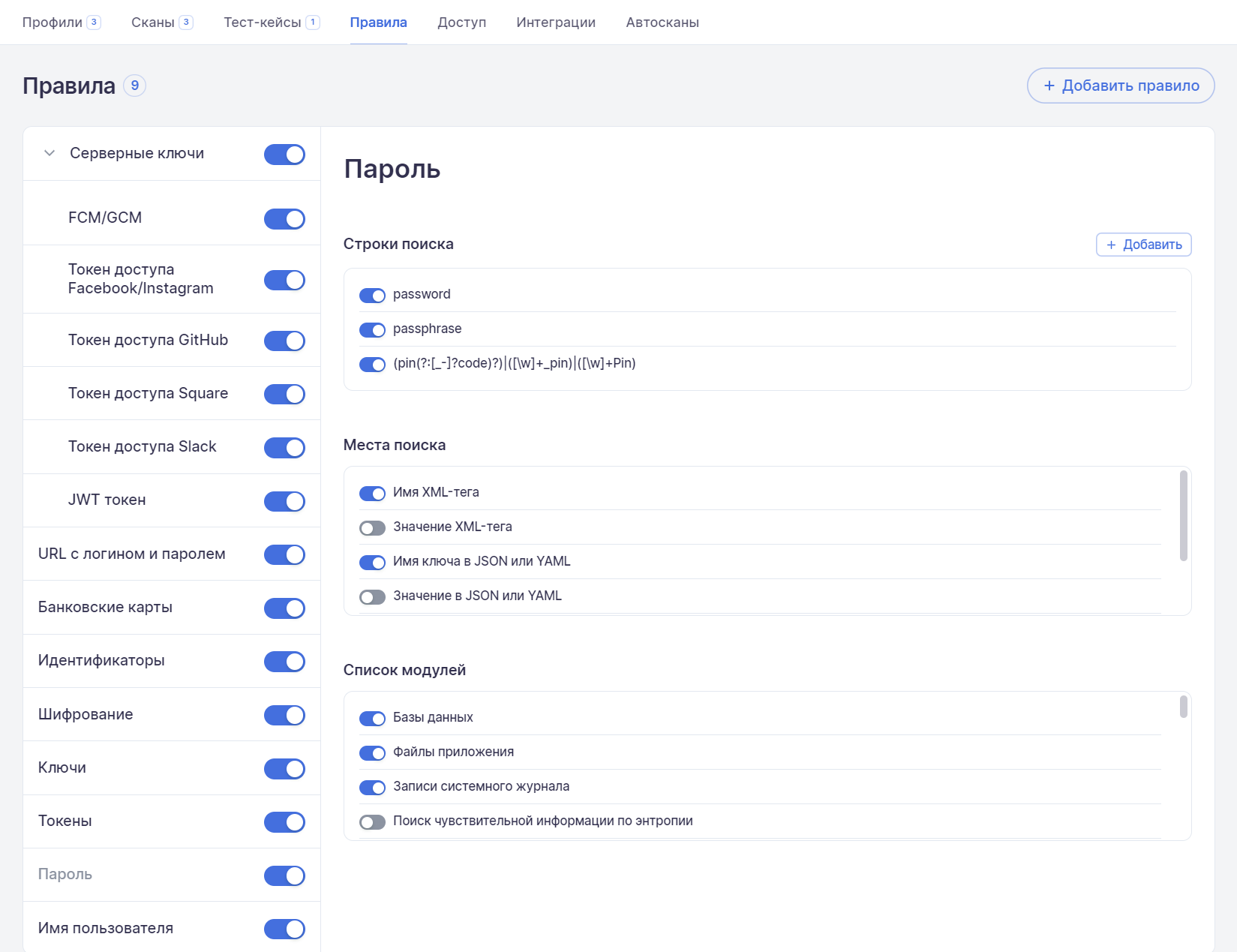
В настоящий момент оно активно и определяет, что в данных, собранных указанными модулями (см. поле Список модулей), а также в местах, указанных в поле Места поиска, выполняется поиск следующих паттернов:
- регулярное выражение
(pin(?:[_-]?code)?)|([\w]+_pin)|([\w]+Pin); - строки
passwordиpassphrase.
При необходимости пользователь может сделать это правило неактивным или отредактировать его.
Редактирование правил анализа
Редактирование правил анализа может быть произведено на вкладке Правила. Для редактирования выберите необходимое правило слева в списке правил. В правой части пользовательского интерфейса можно изменить и сохранить следующие параметры:
-
Название правила. Для сохранения произведенных изменений нажмите на кнопку Изменить справа.
Примечание
В системе есть девять предустановленных правил, заданных на уровне компании. У этих правил нельзя изменить название и описание. Их можно изменить только у правил, внесенных в список на уровне проекта.
-
Описание правила анализа. Для сохранения произведенных изменений нажмите на кнопку Изменить справа.
Примечание
В системе есть девять предустановленных правил, заданных на уровне компании. У этих правил нельзя изменить название и описание. Их можно изменить только у правил, внесенных в список на уровне проекта.
-
В поле Строки поиска можно добавить строку или регулярное выражение для поиска конфиденциальной информации. Для этого необходимо нажать на кнопку Добавить справа в поле Строки поиска, в появившемся поле Строка поиска задать собственно новую строку или регулярное выражение и нажать кнопку Добавить.
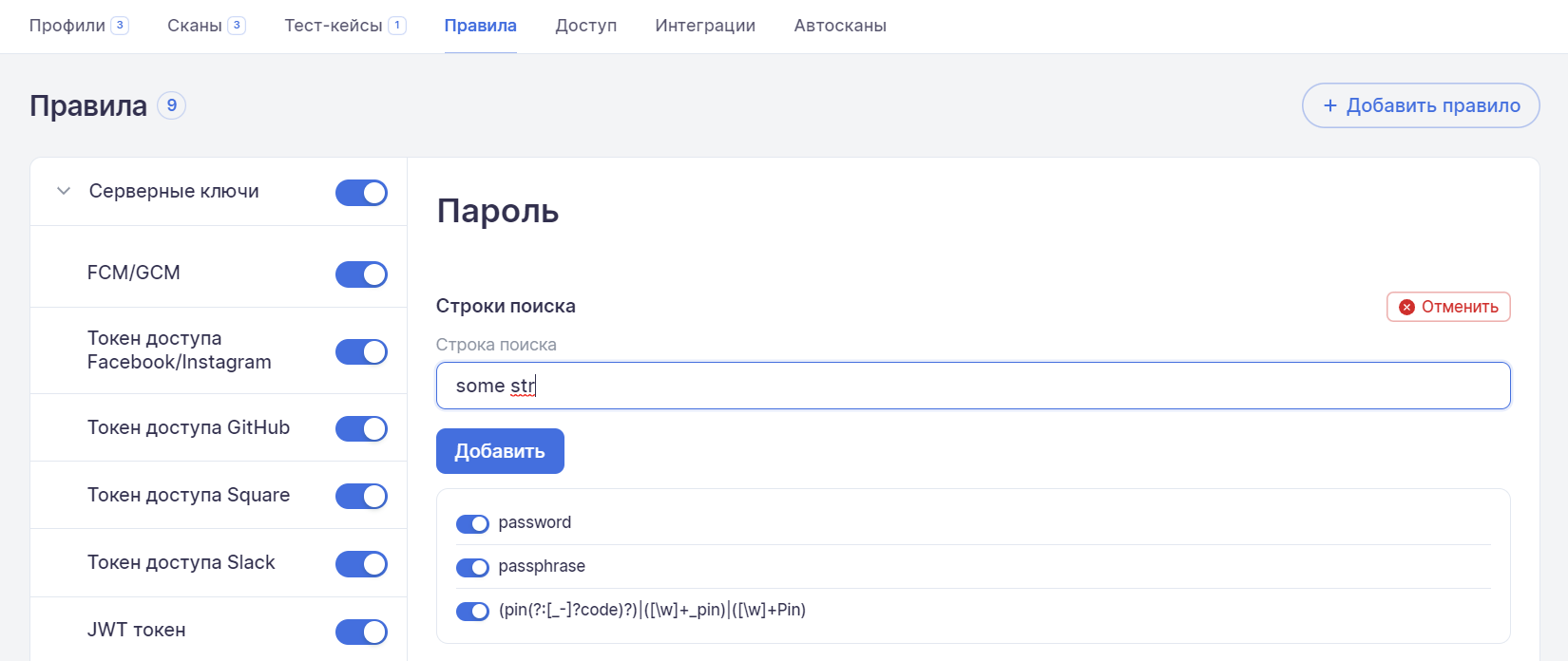
Все ранее определенные регулярные выражения для данного правила перечислены в этом поле в списке ниже. Строки поиска, заданные на уровне компании, можно отключить с помощью селектора, расположенного рядом с каждой строкой. Строки поиска, заданные на уровне проекта, можно отключить или удалить. Для удаления строки поиска нажмите на кнопку Удалить справа.
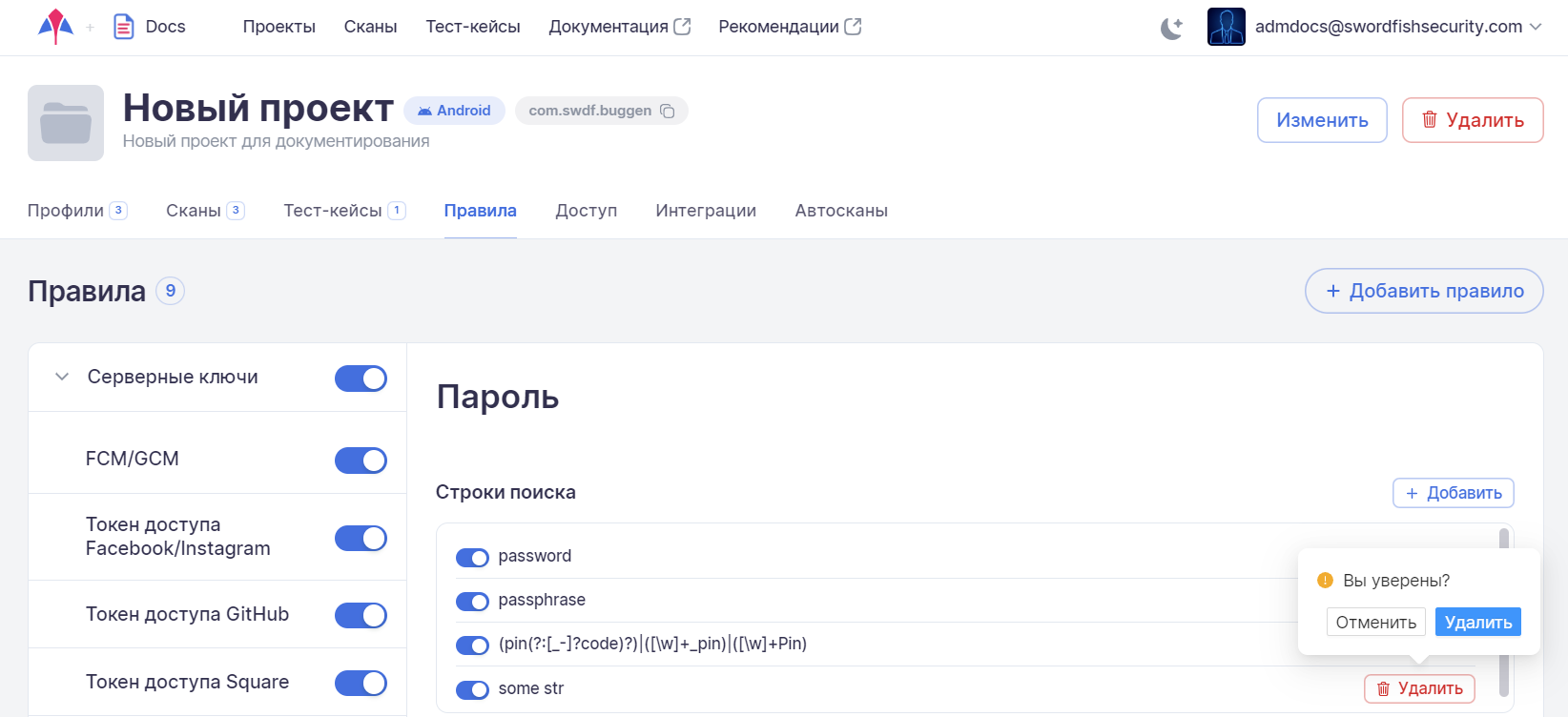
-
Места поиска — у активных мест поиска селектор находится в положении
 , у неактивных — в положении
, у неактивных — в положении  . Для изменения статуса необходимо нажать на селектор. Его положение изменится и будет отображено уведомление об успешном изменении.
. Для изменения статуса необходимо нажать на селектор. Его положение изменится и будет отображено уведомление об успешном изменении. - Список модулей, для которых будет применяться данное правило. Любой из модулей сканирования в системе можно выбрать и добавить в правило. Включение и отключение происходит аналогично полю Места поиска.
Добавление правил анализа
Для добавления нового правила анализа нажмите на кнопку Добавить правило в правом верхнем углу. В появившемся окне Добавить правило необходимо ввести имя и описание правила и нажать кнопку Добавить внизу справа.
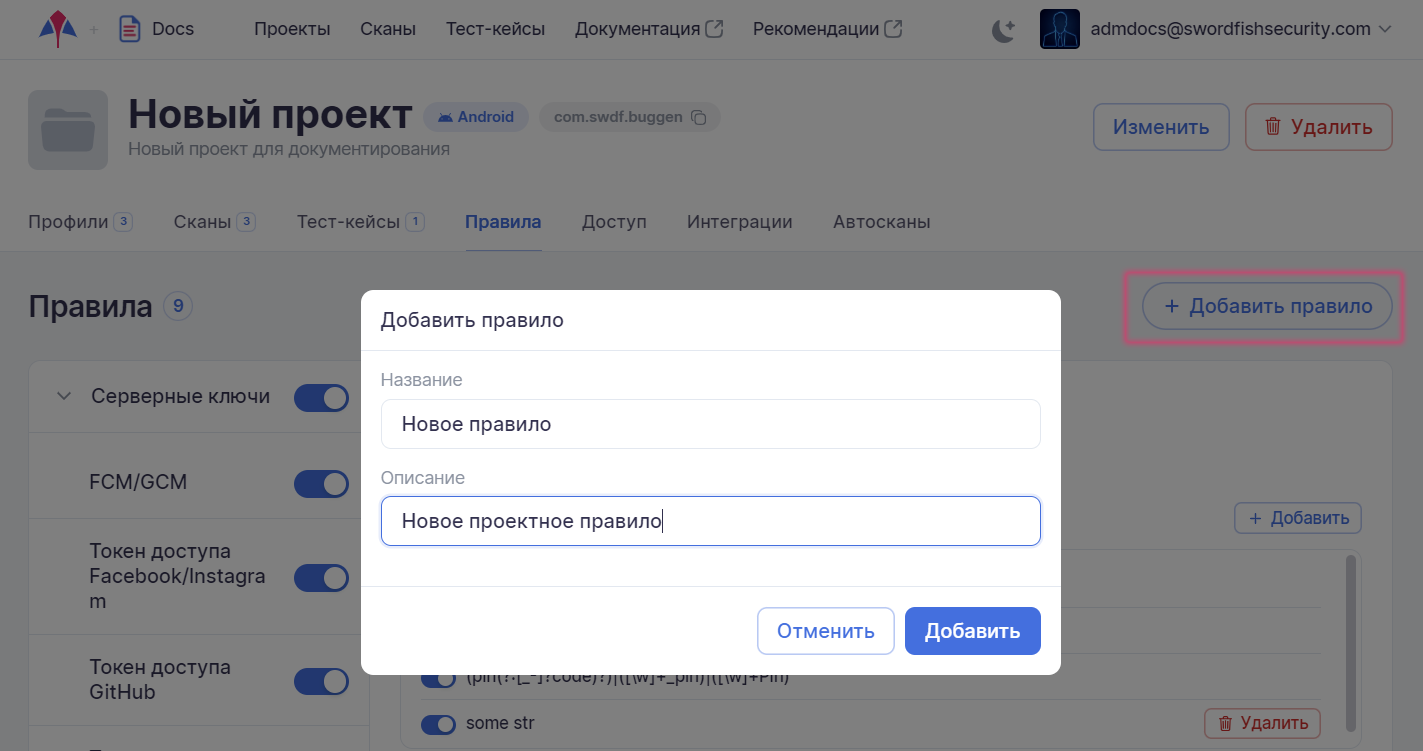
Добавленное правило будет отображено в списке и доступно для дальнейшего редактирования. У вновь добавленного правила поле Строки поиска является пустым, а в полях Места поиска и Список модулей все селекторы находятся в положении выключено  .
.
Удаление правил анализа
Удаление правил анализа может быть произведено на вкладке Правила. Для удаления правила нажмите на кнопку Удалить в правом верхнем углу. В появившемся диалоговом окне необходимо подтвердить или отменить удаление.
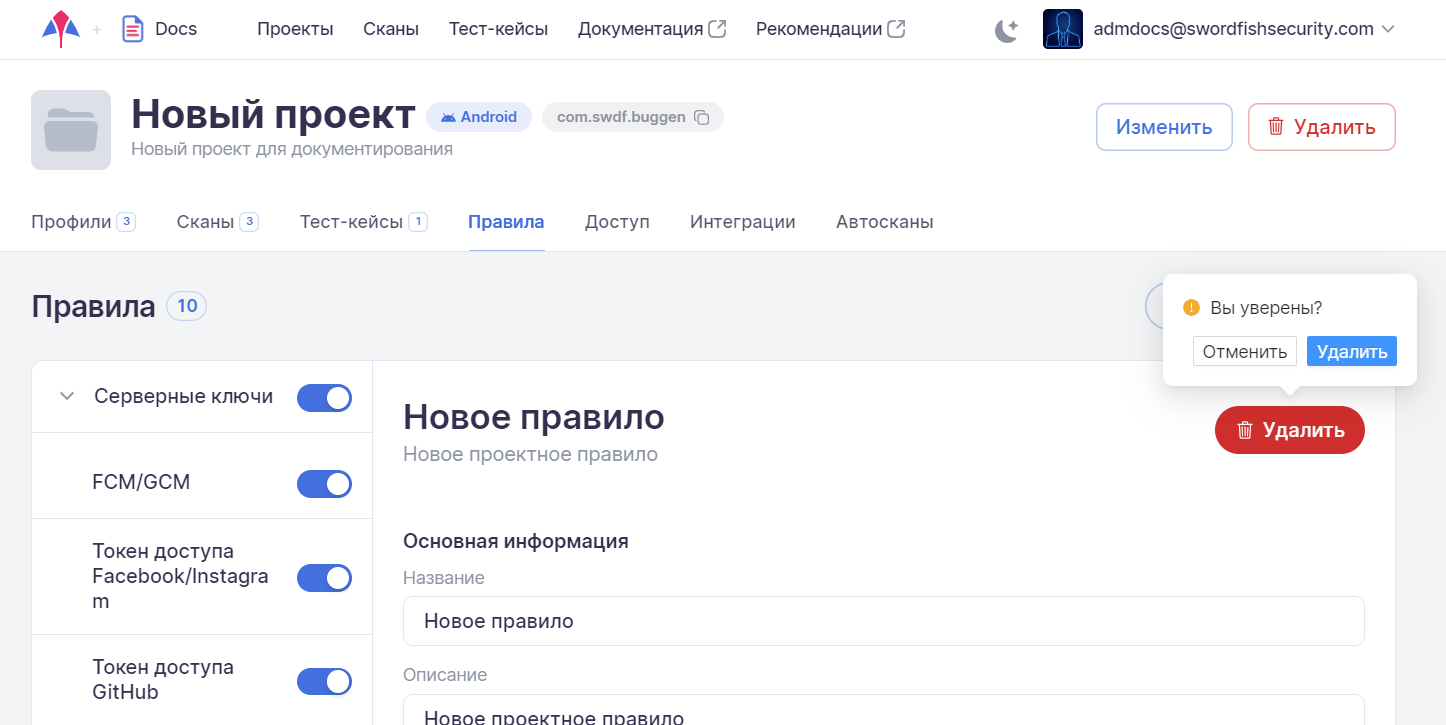
Примечание
В системе есть девять предустановленных правил, заданных на уровне компании, которые на уровне проекта можно только отключить, но нельзя удалить. Пользователь может удалить только прочие правила, внесенные в список на уровне проекта.